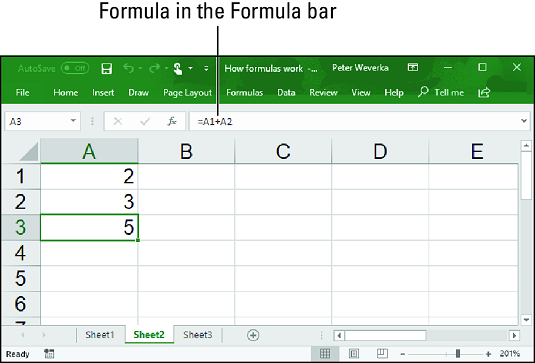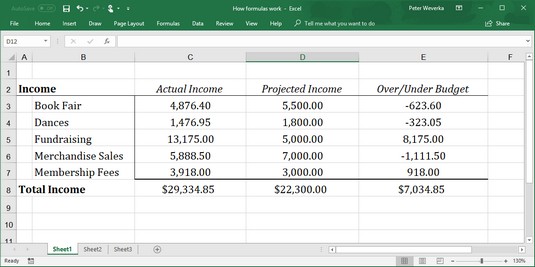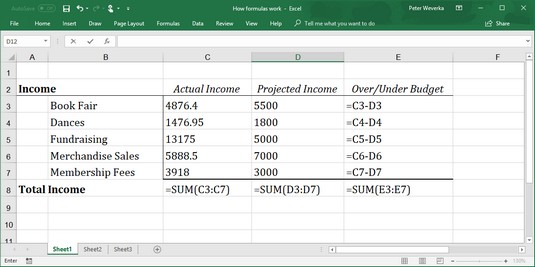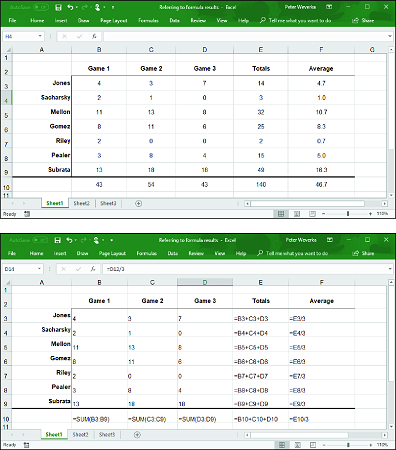Excel gör många supercoola saker. För att se dem i all ära måste du förstå hur man arbetar med Excel-formler. En formel, som du kanske minns från de sömniga timmarna du tillbringade i mattelektionen, är ett sätt att beräkna siffror. Till exempel är 2+3=5 en formel. När du anger en formel i en cell, beräknar Excel formeln och visar dess resultat i cellen. Klicka i cell A3 och skriv till exempel =2+3 och Excel visar siffran 5 i cell A3.
Hänvisar till celler i formler
Förutom siffror kan Excel-formler referera till innehållet i olika celler. När en formel refererar till en cell används numret i cellen för att beräkna formeln. I bilden nedan, till exempel, innehåller cell A1 siffran 2; cell A2 innehåller siffran 3; och cell A3 innehåller formeln =A1+A2. Som visas i cell A3 är resultatet av formeln 5. Om du ändrar talet i cell A1 från 2 till 3 blir resultatet av formeln i cell A3 (=A1+A2) 6, inte 5. När en formel hänvisar till en cell och numret i cellen ändras, resultatet av formeln ändras också.
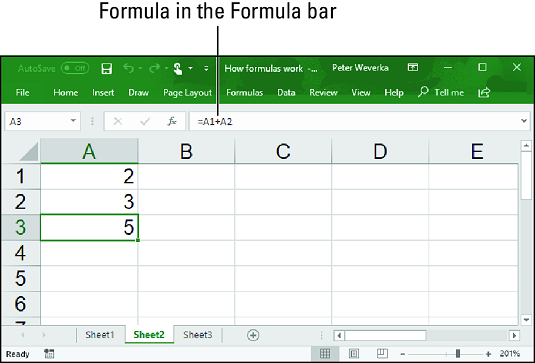
En enkel Excel-formel.
För att se värdet av att använda cellreferenser i formler, överväg kalkylbladet som visas nedan. Syftet med det här arbetsbladet är att spåra budgeten för en skolas föräldralärarförening (PTA):
- Kolumn C, Faktisk inkomst, listar inkomster från olika källor.
- Kolumn D, Projected Income, visar vad PTA-medlemmarna trodde att inkomsterna från dessa källor skulle bli.
- Kolumn E, Över/Under budget, visar hur faktisk inkomst jämförs med beräknad inkomst från de olika källorna.
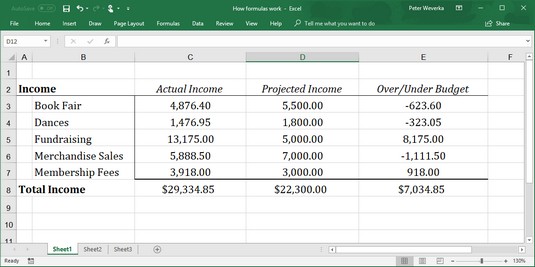
Använda Excel-formler i ett kalkylblad.
När siffrorna i kolumnen Faktisk inkomst (kolumn C) uppdateras, ändras siffrorna i kolumnen Över/Under budget (kolumn E) och raden Total inkomst (rad 8) omedelbart. Dessa siffror ändras omedelbart eftersom formlerna hänvisar till talen i celler, inte till oföränderliga tal (kända som konstanter ).
Bilden nedan visar formlerna som används för att beräkna data i kalkylbladet ovan. I kolumn E drar formler av siffrorna i kolumn D från siffrorna i kolumn C för att visa var PTA över- eller underbudgeterade för de olika inkomstkällorna. På rad 8 kan du se hur SUM-funktionen används för att summera celler i raderna 3 till 7
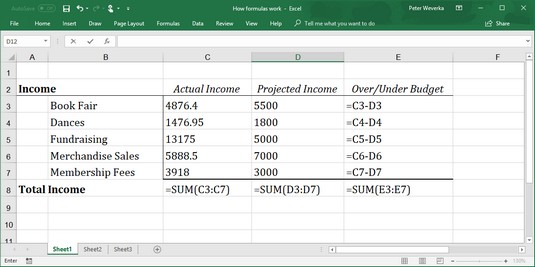
Formlerna som används för att generera siffrorna i Excel-kalkylbladet ovan.
Excel är anmärkningsvärt bra när det gäller att uppdatera cellreferenser i formler när du flyttar celler. För att se hur bra Excel är, fundera på vad som händer med celladresser i formler när du tar bort en rad i ett kalkylblad. Om en formel hänvisar till cell C1 men du tar bort rad B, blir rad C rad B och värdet i cell C1 ändrar adresser från C1 till B1. Du skulle kunna tro att referenser i formler till cell C1 skulle vara inaktuella, men du skulle ha fel. Excel justerar automatiskt alla formler som hänvisar till cell C1. Dessa formler hänvisar nu till cell B1 istället.
Om du är nyfiken kan du visa formler i kalkylbladsceller istället för resultaten av formler genom att trycka på Ctrl+' (apostrof) eller klicka på knappen Visa formler på fliken Formler. (Du kanske måste klicka på knappen Formelrevision först, beroende på storleken på din skärm.) Klicka på knappen Visa formler en andra gång för att se formelresultat igen.
Med hänvisning till formelresultat i Excel 2019-formler
Förutom att hänvisa till celler med siffror i dem, kan du hänvisa till formelresultat i en cell. Tänk på arbetsbladet nedan. Syftet med detta arbetsblad är att spåra poäng av spelarna i ett basketlag under tre matcher:
- Kolumnen Totals (kolumn E) visar det totala antalet poäng varje spelare fick i de tre spelen.
- Medelkolumnen (kolumn F), med hjälp av formelresultaten i kolumnen Totals, avgör hur mycket varje spelare har gjort i genomsnitt. Medelkolumnen gör det genom att dividera resultaten i kolumn E med 3, antalet spelade spel.
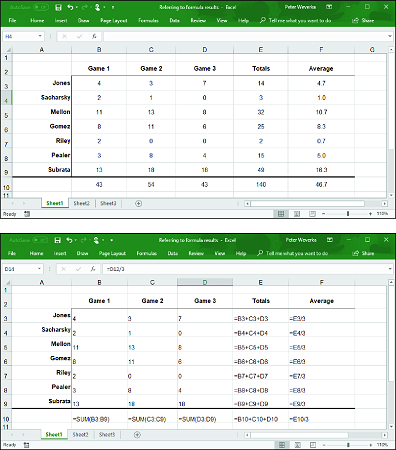
Att använda Excel-formelresultat som andra formler.
I det här fallet använder Excel resultaten av totalberäkningsformlerna i kolumn E för att beräkna medelpoäng per spel i kolumn F.
Operatörer i Excel 2019-formler
Addition, subtraktion och division är inte de enda operatorerna du kan använda i formler. Tabellen nedan förklarar de aritmetiska operatorerna du kan använda och tangenten du trycker på för att ange varje operator. I tabellen är operatörerna listade i prioritetsordning.
Aritmetiska operatorer för användning i formler
| Företräde |
Operatör |
Exempelformel |
Returnerar |
| 1 |
% (procent) |
=50 % |
50 procent, eller 0,5 |
| 2 |
^ (Exponentiering) |
=50^2 |
50 till andra potensen, eller 2500 |
| 3 |
* (Multiplikation) |
=E2*4 |
Värdet i cell E2 multiplicerat med 4 |
| 3 |
/ (Division) |
=E2/3 |
Värdet i cell E2 dividerat med 3 |
| 4 |
+ (tillägg) |
=F1+F2+F3, |
Summan av värdena i dessa celler |
| 4 |
– (subtraktion) |
=G5–8, |
Värdet i cell G5 minus 8 |
| 5 |
& (Konkatenering) |
=″Artikelnr ″&D4 |
Texten Artikelnummer och värdet i cell D4 |
| 6 |
= (Lika med) |
=C5=4, |
Om värdet i cell C5 är lika med 4, returnerar TRUE; returnerar FALSK annars |
| 6 |
<> (Inte lika med) |
=F3<>9 |
Om värdet i cell F3 inte är lika med 9, returnerar TRUE; returnerar FALSK annars |
| 6 |
< (less=""> |
=B9<>< code=""></> |
Om värdet i cell B9 är mindre än värdet i cell E11, returneras TRUE; returnerar FALSK annars |
| 6 |
<= (less="" than="" or="" equal=""> |
=A4<> |
Om värdet i cell A4 är mindre än eller lika med 9, returneras TRUE; returnerar FALSK annars |
| 6 |
> (Större än) |
=E8>14 |
Om värdet i cell E8 är större än 14, returnerar TRUE; returnerar FALSK annars |
| 6 |
>= (större än eller lika med) |
=C3>=D3 |
Om värdet i cell C3 är större än eller lika med värdet i cell D3, returneras TRUE; returnerar FALSK annars |
Ett annat sätt att beräkna en formel är att använda en funktion. En funktion är en inbyggd formel som följer med Excel. SUM, till exempel, lägger till siffrorna i celler. AVG hittar medelvärdet av olika siffror.
Prioritetsordningen för Excel-formler
När en formel innehåller mer än en operator spelar den ordning i vilken operatorerna visas i formeln mycket. Tänk på den här formeln:
=2+3*4
Resulterar denna formel i 14 (2+[3*4]) eller 20 ([2+3]*4)? Svaret är 14 eftersom Excel 2019 utför multiplikation före addition i formler. Multiplikation har med andra ord företräde framför addition.
Ordningen i vilken beräkningar görs i en formel som inkluderar olika operatorer kallas prioritetsordning. Se till att komma ihåg prioritetsordningen när du konstruerar komplexa formler med mer än en operator:
Procent (%)
Exponentiering (^)
Multiplikation (*) och division (/); operationerna längst till vänster beräknas först
Addition (+) och subtraktion (-); operationerna längst till vänster beräknas först
Sammanfogning (&)
Jämförelse (<,> <=,>,>= och <>)
För att komma runt problemet med prioritetsordning, bifoga delar av formler inom parentes. Operationer inom parentes beräknas före alla andra delar av en formel. Till exempel är formeln =2+3*4 lika med 20 när den skrivs så här: =(2+3)*4.